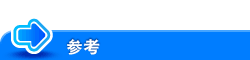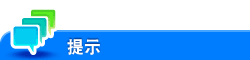使用说明书

将原稿保存到本机的用户Box中 ([保存方框])
关于保存到用户Box
保存到用户Box功能将打印数据保存在本机的用户Box中。也可以在保存数据到Box的同时打印数据。
可以针对不同的目的使用多个用户Box,例如:
通过将数据保存到所有用户都可访问的用户Box(公共Box)或特定部门的成员可以访问的用户Box(群组Box),可以发布数据。
将数据保存到私人Box (个人Box)时,因为只有您可以打开Box,所以可确保安全性。Box中的数据不会被错误删除。
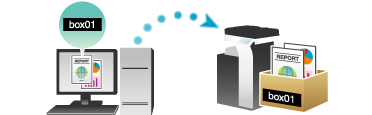
在计算机上设置保存到用户Box
在[基本]选项的[输出方式]中选择[保存方框]。
想要在打印数据的同时将其保存在Box中,请选择[保存方框&打印]。
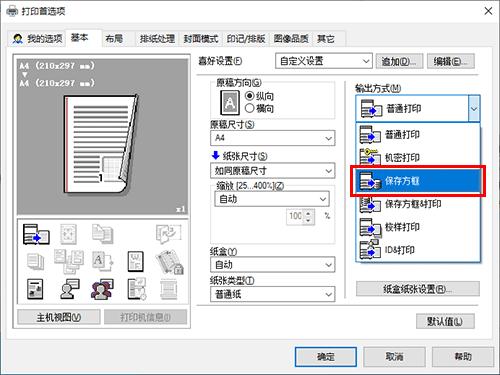
输入保存位置的文件名和Box号码,单击[确定]。
使用可帮助您定位Box中数据的文件名。
Box号码可在[Box信息]列表中检查。单击[获取设备信息]可获得在本机中所注册Box的最新信息并将其显示在[Box信息]列表中。
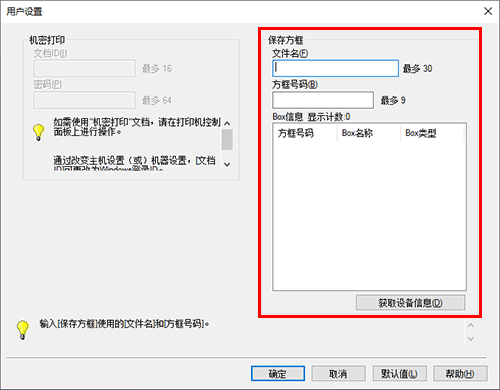
如果始终使用相同的文件名和Box号码,事先注册可消除每次输入的必要。有关详细资料,请参见此处。
执行打印。
数据保存到本机上的Box中。
当通过USB连接使用本机时,无法使用[获取设备信息]。